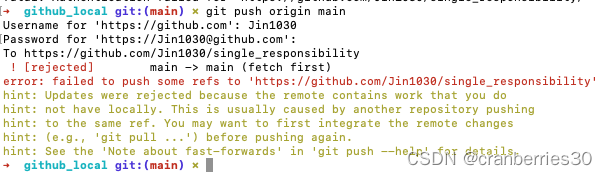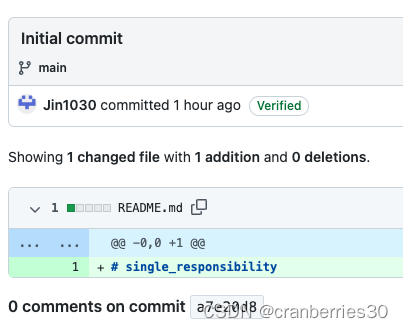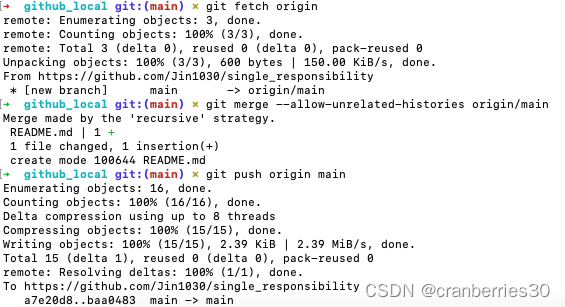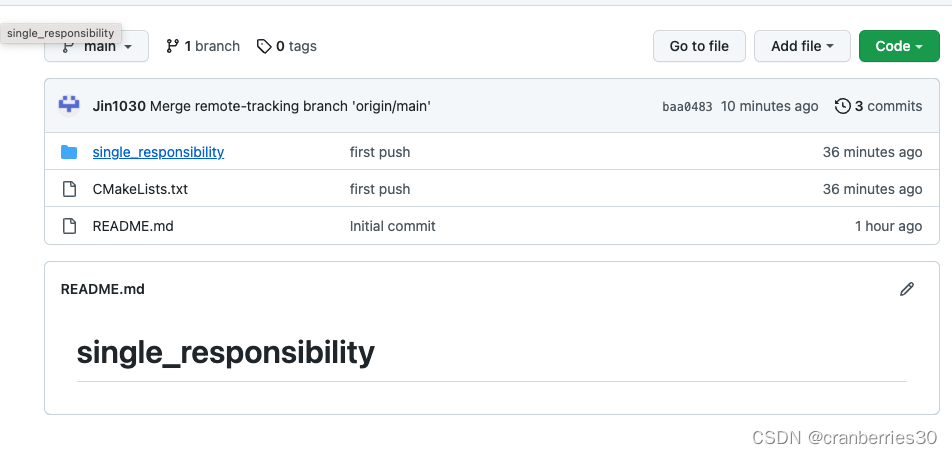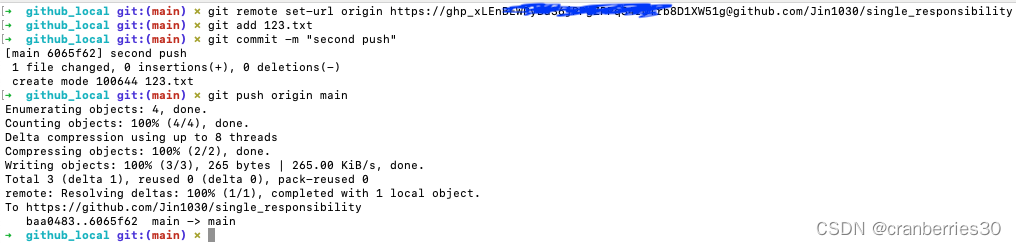| Github上新建一个repository并第一次上传本地代码的步骤 | 您所在的位置:网站首页 › github下载代码会有记录吗 › Github上新建一个repository并第一次上传本地代码的步骤 |
Github上新建一个repository并第一次上传本地代码的步骤
|
前言
本文记录在github上新建一个repository并且第一次上传本地代码所需要的步骤。 同时把在此过程中可能遇到的问题进行了说明和提供了解决方案,另外也给出了其他作者对于问题更深入的理解的链接。 实际可能和文章有出入,仅供参考. 一 创建本地仓库 和 SSH KEY 1 创建本地仓库 git init #初始化 git add . #添加你想提交的文件 git commit -m "first push" #项目提交到仓库 2 创建 SSH KEY ssh-keygen -t rsa -C "[email protected]" ~/.ssh #到ssh目录下 cat id_rsa.pub #查看id_rsa.pub将以 ssh-rsa 开头,以邮件地址结尾的整个key 复制 现在转去自己的github页面 二 在github上的操作 1. 添加 SSH KEY点击你的github头像(右上角) -> settings -> SSH and GPG keys (在左边一栏) -> New SSH Key(绿色按钮) 取个名字,然后把你刚刚复制的SSH KEY 复制到对话框里 -> Add SSH key 2.在github上创建repo点击你头像旁边的+ -> new repositrory -> 添加你的repository name -> 根据你的需求选择其他选项 -> create repository 3. 创建 Personal access tokens点击你的github头像(右上角) -> settings -> Developer (在左边一栏最下面) -> Personal access tokens (在左边) -> Generate new token 取个名字, 在Expiration 下面选择你希望这个token的有效期是多少天。 在 Select scopes 下面 选择你的权限,如果你是自己用,可以尽量多的选择权限 -> Generate token 复制出现的token (可以先复制到记事本或其他工具里) 注意这条信息 "Make sure to copy your personal access token now. You won’t be able to see it again!" 三 回到本地的仓库 1 添加远程仓库 git remote add origin https://github.com/Jin1030/single_responsibility解释一下这里的 origin。在默认情况下,origin指向的就是你本地的代码库托管在Github上的版本。所以,这行代码的意思是,手动为你的远程仓库地址在本地起一个别名。关于这行代码的更深理解请参照:Git 里面的 origin 到底代表啥意思?_. . . . .的博客-CSDN博客 效果如下:  2 上传本地代码到远程仓库上
2 上传本地代码到远程仓库上

输入 git push origin main 后 报错 错误原因: Github 工程默认名是 main, 而本地是master 解决方案: 把本地的 master 仓库名称修改为远端的 main git branch -m master main关于这个问题的详细解释: git执行git push -u origin main 报错 error: src refspec main does not match any_程序员种子的博客-CSDN博客 再次尝试上传
再次上传后,被要求输入: 用户名和密码。这里的密码就是你刚刚复制的token。 再次报错,原因是在创建远程的repo上生成了一个readme.md 文件,而本地没有。
合并远程仓库的文件 git fetch origin git merge --allow-unrelated-histories origin/main关于这个问题的更详细的解释,请参照: 关于git的问题:error: src refspec main does not match any_TripleGold.的博客-CSDN博客 运行这两行代码后会弹出commit 窗口,提交commit message, 然后 :wq (保存并退出) 再次上传 git push origin main后, 上传成功,效果如下
每次上传都输入token会很麻烦,可以如下设置,省去输入token的步骤。 git remote set-url origin https://[email protected]/your_repository 举例
第二次上传时,就不需要再次输入token 四 其他的报错 1 关于private email address 的问题如果在push后报错: “remote: error: GE007: Your push would publish a private email address.” 解决方案:在github将邮箱私密这个勾去掉。 具体操作: 点击你的github头像(右上角) -> settings -> Emails (在左边一栏)
-> 取消对勾 再次push code 本篇文章参考: Github上传项目(2022)_潜沉10的博客-CSDN博客_github上传项目 |
【本文地址】